วิธีอัปเกรดติดตั้ง XP เป็น Windows 8
ก่อนหน้านี้เรารายงานเกี่ยวกับ Microsoftการประกาศเกี่ยวกับเส้นทางการปรับรุ่นเป็น Windows 8 จาก Windows รุ่นก่อนหน้า หากคุณมีเครื่องที่ใช้ XP Pro Service Pack 3 ต่อไปนี้เป็นวิธีติดตั้งอัปเกรดเป็น Windows 8
บันทึก: เมื่ออัปเกรด XP Pro เป็น Windows 8 จะมีเพียงไฟล์ข้อมูลของคุณเท่านั้นโปรแกรมและไดรเวอร์บางอย่างของคุณจะต้องติดตั้งและ / หรืออัพเกรดใหม่
เตรียม XP สำหรับการอัพเกรด Windows 8
ก่อนที่จะทำการอัพเกรดจาก XP เป็น Windows 8 ตรวจสอบให้แน่ใจว่าระบบของคุณมีฮาร์ดแวร์ที่จะอัพเกรด ตาม Microsoft คุณจะต้องมีสิ่งต่อไปนี้:
- หน่วยประมวลผล: 1 กิกะเฮิร์ตซ์ (GHz) หรือเร็วกว่า
- RAM: 1 กิกะไบต์ (GB) (32 บิต) หรือ 2 GB (64 บิต)
- พื้นที่ฮาร์ดดิสก์: 16 GB (32- บิต) หรือ 20 GB (64- บิต)
- การ์ดแสดงผล: อุปกรณ์กราฟิก Microsoft DirectX 9 พร้อมไดรเวอร์ WDDM
- ในการเข้าถึง Windows Store คุณต้องมีความละเอียดหน้าจออย่างน้อย 1024 × 768 ในการใช้คุณสมบัติ Snap สำหรับแอป Metro คุณจะต้องมีหน้าจอที่มีความละเอียด 1366 × 768 หรือสูงกว่า
เปิดระบบ XP ของคุณและตรวจสอบว่ากำลังใช้งาน Service Pack 3

ตรวจสอบให้แน่ใจว่าข้อมูลสำคัญทั้งหมดของคุณใน XP ของคุณระบบมีการสำรองข้อมูลทั้งในพื้นที่หรือใน“ คลาวด์” ด้วยบริการเช่น CrashPlan ในกรณีที่มีสิ่งผิดปกติเกิดขึ้นกับการติดตั้งคุณจะยังคงมีข้อมูลทั้งหมดอยู่ ไฟล์ของคุณเท่านั้นที่จะถูกเก็บไว้บางโปรแกรมของคุณจะต้องติดตั้งใหม่
จากนั้นไปที่หน้าดาวน์โหลดสำหรับ Windows 8 Upgrade Assistant
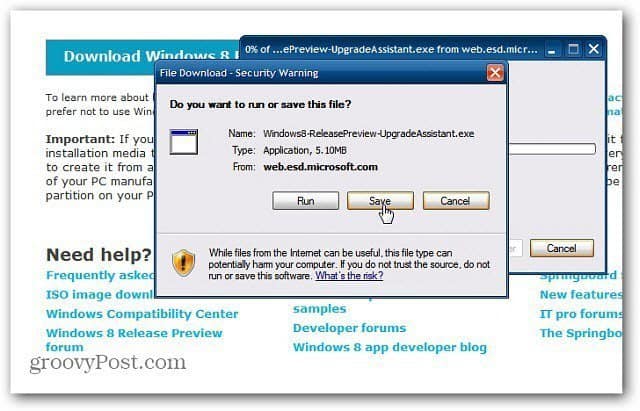
เริ่มตัวช่วยการปรับรุ่น Windows 8
หลังจากดาวน์โหลดเสร็จสิ้นให้ดับเบิลคลิกเพื่อเปิดไฟล์ปฏิบัติการ
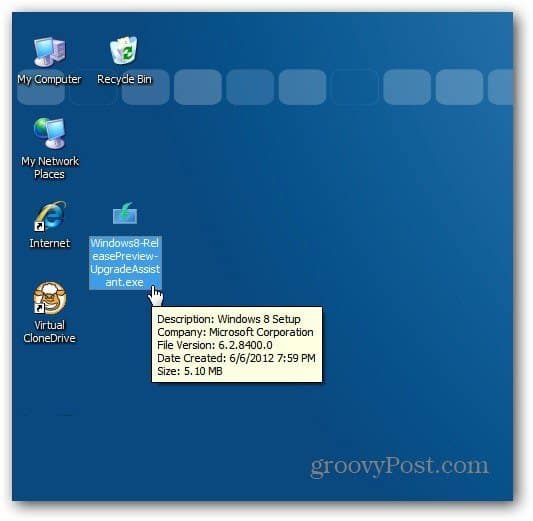
เมื่ออัปเกรด XP เป็น Windows 8 ผู้ช่วยอัปเกรด Windows 8 จะเริ่มต้นและตรวจสอบระบบของคุณเพื่อดูว่า Windows 8 นั้นใช้งานร่วมกันได้ในระบบปัจจุบันของคุณอย่างไร
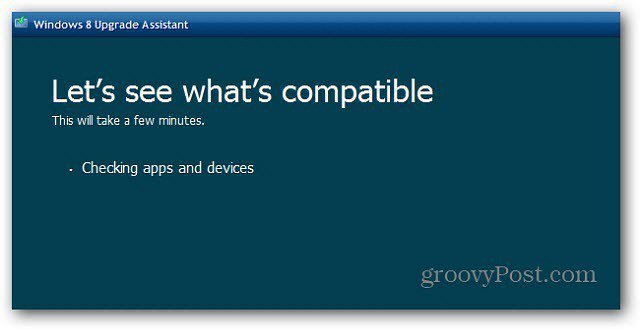
จากนั้นคุณจะได้รับรายการทั่วไปของสิ่งที่เข้ากันได้และไม่ สำหรับข้อมูลเพิ่มเติมคลิกดูรายละเอียดความเข้ากันได้
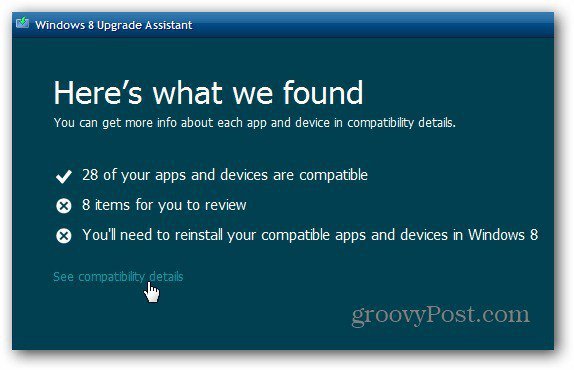
ตรวจสอบรายการของสิ่งที่เข้ากันได้กับWindows 8 และสิ่งที่ไม่ ส่วนแรกของรายการจะแสดงสิ่งที่เข้ากันไม่ได้ นี่คือรายการสำคัญในการตรวจสอบและพิมพ์หรือบันทึกเนื่องจากคุณจะต้องติดตั้งไดรเวอร์และแอปต่างๆ
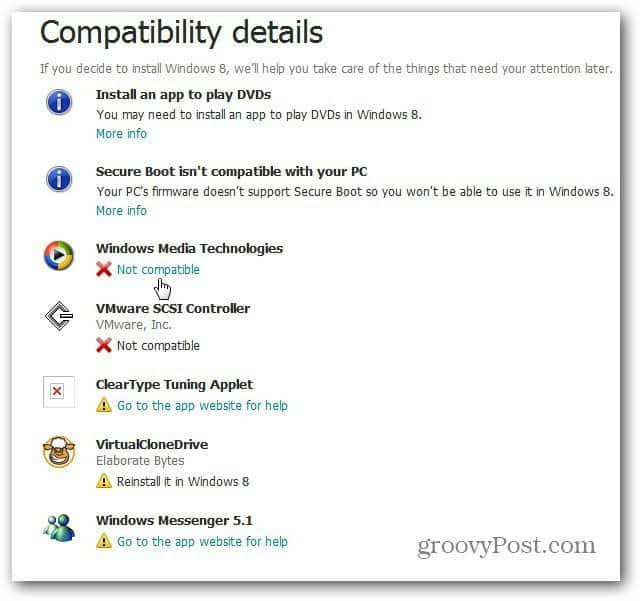
เลื่อนรายการต่อไปเรื่อย ๆ เพื่อดูว่าอะไรเข้ากันได้กับ Windows 8
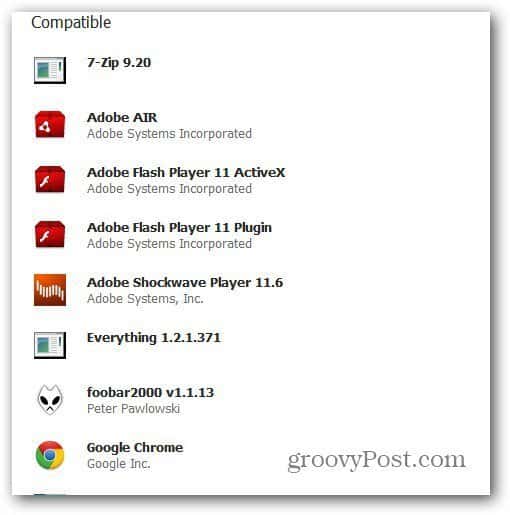
ดำเนินการตามวิซาร์ดผู้ช่วยอัปเกรดของ Windows 8 ต่อไปและจะรับรหัสผลิตภัณฑ์โดยอัตโนมัติ - สำหรับเวอร์ชันตัวอย่าง Release
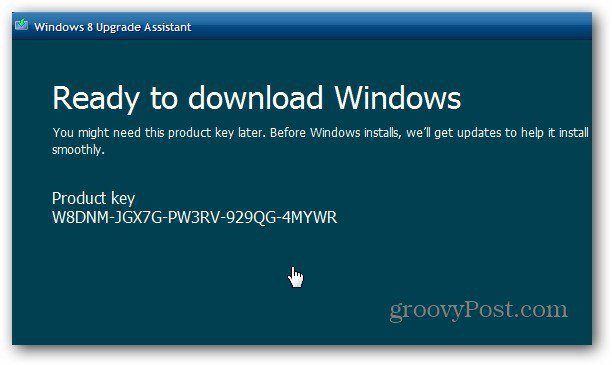
ถัดไป Windows 8 จะถูกดาวน์โหลดมายังคอมพิวเตอร์ของคุณ คุณสามารถใช้งานได้ต่อไปหากคุณต้องการในขณะที่การดาวน์โหลดเกิดขึ้น
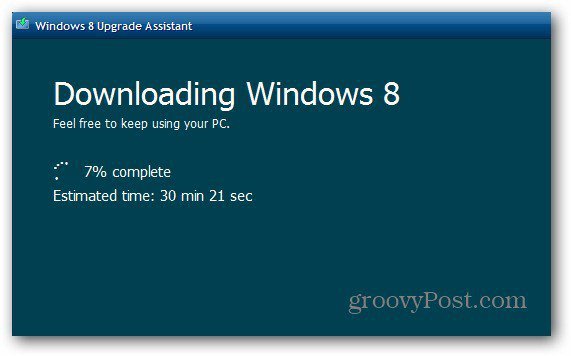
คุณจะสังเกตเห็นชุดข้อความในขณะที่ตัวช่วยสร้างตรวจสอบการดาวน์โหลดและเตรียมทุกอย่างให้พร้อมสำหรับการอัปเกรด
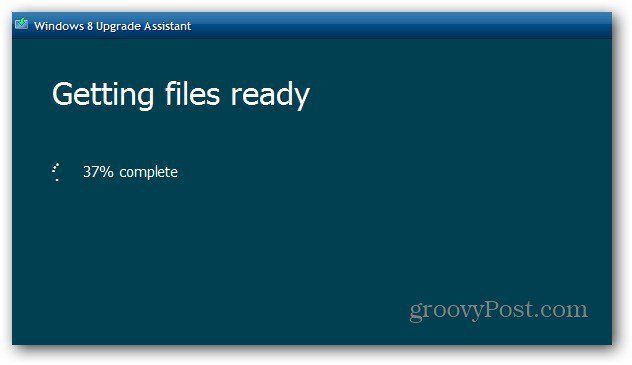
ติดตั้ง Windows 8
เมื่อขั้นตอนเหล่านั้นเสร็จสมบูรณ์ให้เลือกติดตั้งทันทีและคลิกถัดไป
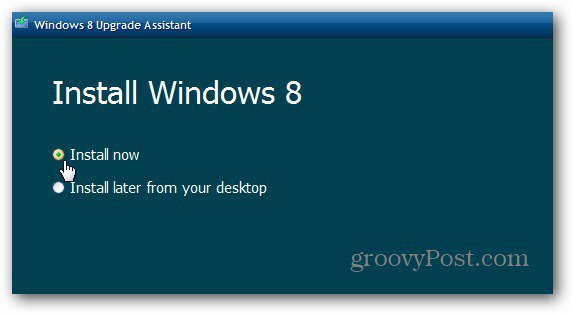
จากนั้นตรวจสอบฉันยอมรับข้อกำหนดสิทธิการใช้งานและคลิกยอมรับ
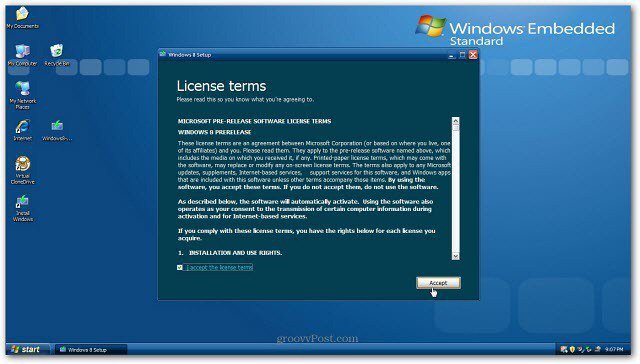
คุณได้รับตัวเลือกในการเก็บไฟล์ส่วนบุคคลหรืออะไร ซึ่งแตกต่างจากการอัพเกรด Vista หรือ Windows 7 คุณสามารถเก็บเฉพาะไฟล์ส่วนบุคคลที่คุณสร้างขึ้น - เอกสารรูปภาพเพลง ฯลฯ
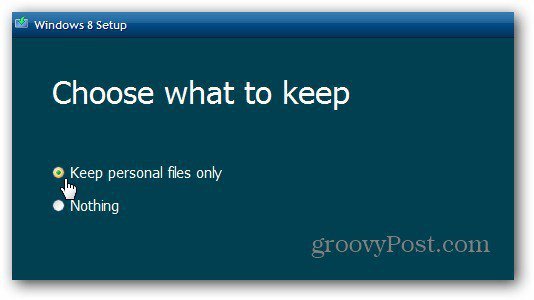
Windows พร้อมที่จะติดตั้งแล้ว หากคุณต้องการเปลี่ยนการตั้งค่าใด ๆ ตอนนี้ได้เวลาโดยคลิกเปลี่ยนการเลือก หากทุกอย่างดูดีคลิกถัดไป
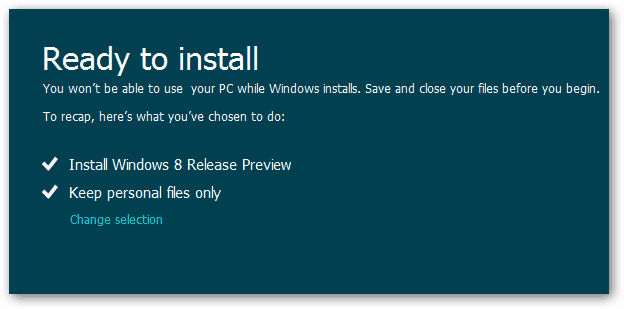
รอขณะติดตั้ง Windows 8 บน XP ของคุณระบบ. คอมพิวเตอร์ของคุณจะรีสตาร์ทสองสามครั้ง ใช้เวลาหลายนาที - ในบางกรณีเกินหนึ่งชั่วโมง จับตามันไว้ในระหว่างการอัพเกรด XP หนึ่งครั้งฉันทำฉันต้องรีสตาร์ทคอมพิวเตอร์ด้วยตนเอง
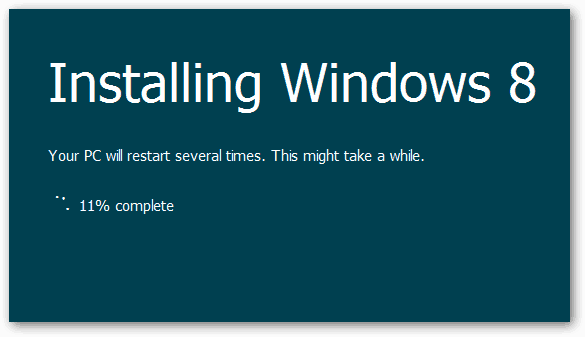
หลังจากติดตั้ง Windows 8 เสร็จแล้วให้ไปที่ตัวช่วยสร้างการตั้งค่าและตั้งค่าการตั้งค่าส่วนบุคคลอีเมล Windows ID และรหัสผ่าน หลังจากนั้นคุณสามารถเริ่มใช้ Windows 8 ได้
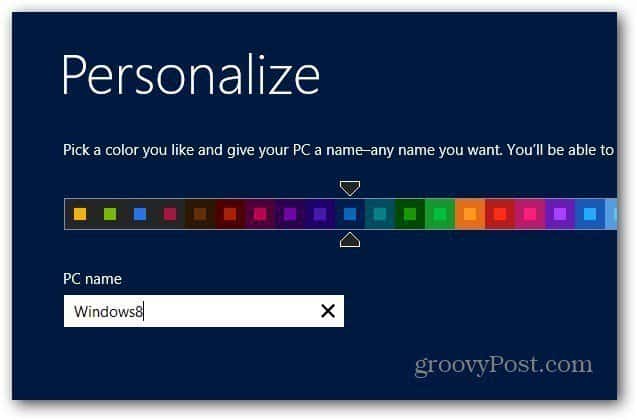
กระบวนการนี้เป็นหลักเหมือนกับการทำอัพเกรดการติดตั้ง Vista หรือ Windows 7 ทางเว็บ ความแตกต่างที่ยิ่งใหญ่ที่สุดคือคุณสามารถนำไฟล์ส่วนตัวของคุณติดตัวไปได้เท่านั้น คุณจะต้องอัปเดตไดรเวอร์อุปกรณ์ด้วยทั้งนี้ขึ้นอยู่กับอายุของคอมพิวเตอร์ของคุณ
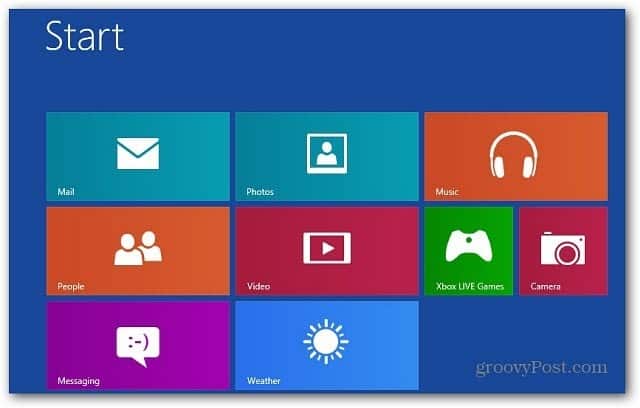
ฉันได้อัปเกรดระบบ XP สามระบบเป็น Windows 8 และไฟล์ข้อมูลส่วนบุคคลทั้งหมดถูกนำมาใช้ คุณจะต้องติดตั้งแอปส่วนใหญ่อีกครั้ง - ฉันแนะนำ ninite.com สำหรับการติดตั้งฟรีแวร์ยอดนิยมในภาพเดียว
หากคุณคุ้นเคยกับการเล่นดีวีดีในระบบ XP ของคุณคุณจะต้องติดตั้งซอฟต์แวร์เล่น DVD หรือติดตั้ง Windows Media Center ซึ่งมีให้ดาวน์โหลดแยกต่างหาก
Microsoft ประกาศค่าใช้จ่ายในการอัพเกรดเป็น Windows 8 จากเวอร์ชั่นก่อนหน้านี้จะมีราคา $ 39.99 หรือ $ 14.99 หากคุณซื้อพีซีที่มีคุณสมบัติ
หากคุณเป็นผู้ใช้ XP ที่แข็งกร้าวและกำลังก้าวเข้าสู่ Windows 8 ให้พร้อมสำหรับช่วงการเรียนรู้ที่สูงชัน ไม่ต้องกังวลเรามีบทความเกี่ยวกับวิธีการหลายร้อยของ Windows 8 มาให้คุณ










ทิ้งข้อความไว้